Alt Tuşu Çalışmıyor mu? Windows 10'da Çözüm Yolları

Windows 10 bilgisayarınızda Alt tuşu çalışmıyor mu? Bu can sıkıcı sorun, farklı nedenlerden kaynaklanabilir. Neyse ki, çoğu durumda kolayca çözülebilen bir sorundur. Bu makalede, Windows 10'da Alt tuşunun çalışmama sorununu çözmek için kullanabileceğiniz çeşitli yöntemleri ele alacağız.
- Alt Tuşunuz Çalışmıyor mu? Windows 10'da Çözüm Yolları
- 1. Donanım Sorunlarını Kontrol Edin
- 2. Sürücüleri Güncelleyin
- 3. Klavye Hata Ayıklama Aracını Kullanın
- 4. BIOS Ayarlarını Kontrol Edin
- 5. Diğer Donanımların Etkisini Kontrol Edin
- 6. Sistem Dosyalarını Kontrol Edin
- 7. Windows'u Yeniden Başlatın
- 8. Sistem Geri Yükleme Noktasını Kullanın
- 9. Windows'u Yeniden Yükleyin
- 10. Teknik Destekle İletişime Geçin
- Bilgisayarımın tuşları çalışmıyor ne yapabilirim?
- Alt Gr tuşu yerine ne kullanılır?
- Bilgisayarda Alt Gr tuşu nasıl yapılır?
- Windows Alt tuşu ne işe yarar?
- Daha fazla bilgi
Alt Tuşunuz Çalışmıyor mu? Windows 10'da Çözüm Yolları
1. Donanım Sorunlarını Kontrol Edin
Alt tuşunuzun fiziksel olarak hasarlı olup olmadığını kontrol edin. Tuşun takılıp takılmadığını, tozlu veya kirli olup olmadığını kontrol edin. Eğer tuş fiziksel olarak hasarlı ise, değiştirmeniz gerekebilir.
2. Sürücüleri Güncelleyin
Klavye sürücülerinin güncel olduğundan emin olun. Sürücüleri güncellemek için, Aygıt Yöneticisi'ni açın ve Klavye'ye sağ tıklayın. Sürücüleri Güncelle seçeneğini seçin.
3. Klavye Hata Ayıklama Aracını Kullanın
Windows'un yerleşik klavye hata ayıklama aracını kullanarak sorunları tespit edebilirsiniz. Bunu yapmak için, Başlat menüsüne "Klavye sorun giderme" yazarak arama yapın ve sonucu çalıştırın.
4. BIOS Ayarlarını Kontrol Edin
Bazı durumlarda, BIOS ayarları alt tuşunun çalışmasını engelleyebilir. BIOS'a girin ve klavye ayarlarını kontrol edin. Alt tuşunun etkinleştirildiğinden emin olun.
5. Diğer Donanımların Etkisini Kontrol Edin
Bağlı diğer donanımların alt tuşunu etkileyip etkilemediğini kontrol edin. Örneğin, bir oyun kolu veya USB fare bağladığınızda alt tuşu çalışmayabilir. Diğer donanımları çıkarın ve sorunun çözülüp çözülmediğini kontrol edin.
6. Sistem Dosyalarını Kontrol Edin
Bozuk sistem dosyaları alt tuşunun çalışmamasına neden olabilir. Sistem dosyalarını onarmak için, Komut İstemi'ni yönetici olarak çalıştırın ve "sfc /scannow" komutunu girin.
7. Windows'u Yeniden Başlatın
Windows'u yeniden başlatmak, geçici sorunları çözmenize yardımcı olabilir. Bilgisayarınızı kapatın ve tekrar açın.
8. Sistem Geri Yükleme Noktasını Kullanın
Alt tuşunun çalışmaya başladığı bir zamana sisteminizi geri yükleyebilirsiniz. Bunu yapmak için, Başlat menüsüne "Geri yükleme" yazarak arama yapın ve Sistem Geri Yükleme'yi seçin.
9. Windows'u Yeniden Yükleyin
Yukarıdaki çözümler işe yaramazsa, Windows'u yeniden yüklemeniz gerekebilir. Ancak, bunu yapmadan önce verilerinizi yedeklediğinizden emin olun.
10. Teknik Destekle İletişime Geçin
Sorunu çözemiyorsanız, teknik destekle iletişime geçin.
![Klavye Çalışmıyor - Klavye' de Bazı Tuşlar Çalışmıyor Hatası Çözümü [Windows 10, 11] hqdefault](https://i.ytimg.com/vi/FgDDPij4leE/hqdefault.jpg)
Bilgisayarımın tuşları çalışmıyor ne yapabilirim?

Bilgisayarımın Tuşları Çalışmıyor: Nedenleri ve Çözümler
Bilgisayarınızın tuşları çalışmıyor olabilir ve bu can sıkıcı bir durum olabilir. Sorunun nedenini ve çözüm yollarını anlamanıza yardımcı olacak bazı adımlar şunlardır:
1. Bağlantıyı Kontrol Edin
Bilgisayarınızın tuşlarının çalışmadığının en yaygın nedeni, kablosuz klavye kullanıyorsanız kablosuz alıcının bağlantısının kopmuş olmasıdır.
- Kablosuz alıcıyı bilgisayarınıza tekrar takmayı deneyin.
- Kablosuz alıcıyı başka bir USB bağlantı noktasına takmayı deneyin.
- Kablosuz alıcıyı yeniden başlatmayı deneyin.
2. Klavye Sürücülerini Güncelleyin
Klavye sürücülerinin güncel olmaması, klavye tuşlarının çalışmamasına neden olabilir.
- Cihaz Yöneticisi'ne gidin ve klavye sürücülerini güncelleyin.
- Klavye üreticisinin web sitesinden en son sürücüleri indirin ve yükleyin.
3. Klavye Temizliği
Klavyede biriken toz veya kir tuşların çalışmamasına neden olabilir.
- Klavyede biriken toz ve kiri temizleyin.
- Sıkışmış tuşları dikkatlice temizleyin.
4. Fiziksel Hasar Kontrolü
Klavyede fiziksel hasar da tuşların çalışmamasına neden olabilir.
- Klavyede kırık veya çatlak olup olmadığını kontrol edin.
- Klavye kablosu hasar görmüş olabilir.
5. İşletim Sistemini Yeniden Başlatın
Bilgisayarı yeniden başlatmak, klavye sorunlarını çözebilir.
- Bilgisayarınızı yeniden başlatın.
Alt Gr tuşu yerine ne kullanılır?

Alt Gr Tuşuna Alternatifler
Alt Gr tuşu, özellikle bazı özel karakterlere ve sembollere erişmek için kullanılan bir tuştur. Ancak, bu tuşun çalışmadığı veya erişilemediği durumlar olabilir. Bu gibi durumlarda, Alt Gr tuşu yerine birkaç alternatif yöntem kullanabilirsiniz.
- On-Screen Klavye: Windows veya macOS işletim sistemlerinde bulunan ekrandaki klavye, Alt Gr tuşunun işlevini yerine getirebilir. Ekrandaki klavyeyi kullanarak, özel karakterlere ve sembollere erişebilirsiniz.
- Karakter Haritası: Windows işletim sisteminde bulunan Karakter Haritası aracı, tüm özel karakterlere ve sembollere erişmenizi sağlar. Bu aracı kullanarak, istediğiniz karakteri kopyalayıp yapıştırabilirsiniz.
- Unicode Girdisi: Birçok metin düzenleyici ve web tarayıcısı, Unicode kodlarını kullanarak özel karakterlere erişmenizi sağlar. Örneğin, "ç" karakterini girmek için "ç"nin Unicode kodu olan "00E7" değerini yazabilir ve ardından "Alt + X" tuşlarına basabilirsiniz.
- Klavye Kısayolları: Bazı özel karakterlere, klavye kısayolları kullanarak erişebilirsiniz. Örneğin, "Alt + 0160" tuşlarına basarak boşluk karakterini (non-breaking space) girebilirsiniz.
- Dizinleme Araçları: Bazı dillerde, özel karakterleri yazmayı kolaylaştıran diksiyon araçları bulunur. Bu araçları kullanarak, hızlı bir şekilde özel karakterlere erişebilirsiniz.
Alt Gr Tuşunun Çalışmaması
Alt Gr tuşu, donanım veya yazılım sorunları nedeniyle çalışmayabilir. Eğer Alt Gr tuşunuz çalışmıyorsa, aşağıdaki sorun giderme adımlarını deneyebilirsiniz:
- Bilgisayarınızı yeniden başlatın: Bilgisayarınızı yeniden başlatmak, geçici yazılım sorunlarını çözebilir.
- Klavye sürücülerini güncelleyin: Klavye sürücülerini güncellemek, klavye sorunlarını çözebilir.
- Klavye ayarlarını kontrol edin: Klavye ayarlarında, Alt Gr tuşunun işlevini değiştirebilir veya devre dışı bırakabilirsiniz. Ayarları kontrol edin ve gerekli ayarlamaları yapın.
- Klavyedeki diğer tuşları deneyin: Eğer başka tuşlar da çalışmıyorsa, klavyede bir sorun olabilir. Yeni bir klavye deneyin.
- Windows veya macOS işletim sistemini güncelleyin: İşletim sisteminizi güncellemek, olası yazılım hatalarını çözebilir.
Alt Gr Tuşunun Kullanım Alanları
Alt Gr tuşu, çeşitli özel karakterlere ve sembollere erişmek için kullanılır. Bu karakterler, farklı dillerde, matematiksel denklemlerde, bilgisayar kodlarında ve diğer özel durumlarda kullanılır.
- Özel Karakterler: Alt Gr tuşu, "ç", "ğ", "ş", "ü", "ö", "ı" gibi Türkçe karakterlere erişmek için kullanılır.
- Semboller: Alt Gr tuşu, "§", "€", "£", "¥", "¢" gibi semboller için kullanılır.
- Matematiksel Denklemler: Alt Gr tuşu, "√", "±", "∞", "∫" gibi matematiksel sembollere erişmek için kullanılır.
- Bilgisayar Kodları: Alt Gr tuşu, "<>", "{}", "[]" gibi bilgisayar kodlarında kullanılan sembollere erişmek için kullanılır.
Alt Gr Tuşuna Alternatif Klavye Düzeni
Bazı kullanıcılar, Alt Gr tuşunu kullanmayı zor buluyor. Bu kullanıcılar, Alt Gr tuşu yerine farklı klavye düzenleri kullanabilirler. Örneğin, " Dvorak " klavye düzeni, Alt Gr tuşunu kullanmadan özel karakterlere erişmenizi sağlar.
- Dvorak Klavye Düzeni: Dvorak klavye düzeni, en sık kullanılan harfleri klavyenin orta kısmına yerleştirir. Bu sayede, yazarken parmaklarınızın daha az hareket etmesi sağlanır. Dvorak klavye düzeni, Alt Gr tuşunu kullanmayı gerektirmez.
- Colemak Klavye Düzeni: Colemak klavye düzeni, Dvorak klavye düzenine benzer. Ancak, bazı harflerin yerleri farklıdır. Colemak klavye düzeni, yazarken parmakların daha ergonomik bir şekilde hareket etmesini sağlar.
- Kılavuz Klavye Düzeni: Kılavuz klavye düzeni, yeni başlayanlar için tasarlanmıştır. Bu klavye düzeninde, harfler alfabetik sırada yerleştirilir. Bu sayede, yeni başlayanların klavye düzenini daha kolay öğrenmesi sağlanır.
Alt Gr Tuşunun Kullanımı Hakkında Önemli Bilgiler
Alt Gr tuşunun kullanımı, bazı özel durumlarda değişebilir. Örneğin, işletim sisteminizin veya kullandığınız uygulamanın ayarlarına göre, Alt Gr tuşunun işlevi değişebilir.
- İşletim Sistemi Ayarları: Windows veya macOS işletim sistemlerinde, klavye ayarlarını değiştirerek Alt Gr tuşunun işlevini değiştirebilirsiniz.
- Uygulama Ayarları: Bazı uygulamalar, kendi özel klavye ayarlarına sahip olabilir. Bu ayarlar, Alt Gr tuşunun işlevini değiştirebilir.
- Dil Ayarları: Kullanılan dil, Alt Gr tuşunun işlevini etkileyebilir. Örneğin, Türkçe klavyede, Alt Gr tuşu bazı özel karakterlere erişmek için kullanılırken, İngilizce klavyede farklı karakterlere erişmek için kullanılır.
Bilgisayarda Alt Gr tuşu nasıl yapılır?
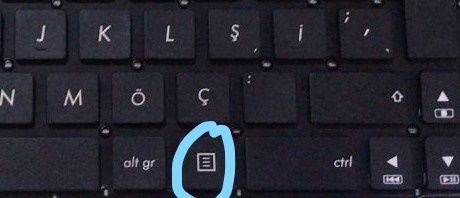
Bilgisayarınızda Alt Gr Tuşu Nasıl Yapılır?
Bilgisayarınızda Alt Gr tuşu fiziksel bir tuş olarak bulunmaz. Alt Gr, Alt ve Sağ Ctrl tuşlarının bir kombinasyonudur. Bu iki tuşu aynı anda basarak Alt Gr'nin işlevine ulaşabilirsiniz.
Alt Gr Tuşunun Kullanım Alanları
Alt Gr tuşu, özellikle bazı özel karakterlere ve sembollere erişmek için kullanılır. İşte Alt Gr tuşunun kullanım alanlarından bazıları:
- Özel karakterler: Alt Gr ile birlikte farklı tuşlara basarak £, €, §, © gibi özel karakterlere erişebilirsiniz.
- Semboller: Alt Gr ve diğer tuşların kombinasyonu ile matematiksel, teknik ve diğer semboller oluşturulabilir.
- Klavye kısayolları: Bazı programlarda Alt Gr ile birlikte belirli tuşlar basılarak özel komutlar çalıştırılabilir.
Alt Gr Tuşunun İşlevi
Alt Gr tuşu, klavyedeki standart tuşların işlevlerini değiştirmek için kullanılır. Bu, belirli tuşlara Alt Gr ile birlikte basıldığında farklı karakterlerin veya sembollerin üretilmesini sağlar.
Alt Gr Tuşunu Kullanan Örnekler
İşte Alt Gr tuşunu kullanarak bazı karakter ve sembollere erişmek için örnekler:
- Alt Gr + 1: £ (Sterlin işareti)
- Alt Gr + 2: € (Euro işareti)
- Alt Gr + 3: § (Paragraf işareti)
Alt Gr Tuşunu Kullanmadaki Faydalar
Alt Gr tuşunu kullanmanın birçok faydası vardır. Bunlardan bazıları:
- Daha fazla karakter ve sembole erişim: Standart klavyedeki tuşların ötesinde, özel karakterler ve semboller oluşturmanıza olanak tanır.
- Klavye kısayollarının kullanımı: Belirli programlarda daha hızlı ve verimli çalışmanıza yardımcı olur.
- Dillerin desteklenmesi: Bazı dillerin özel karakterlerini ve sembollerini yazmak için gereklidir.
Windows Alt tuşu ne işe yarar?
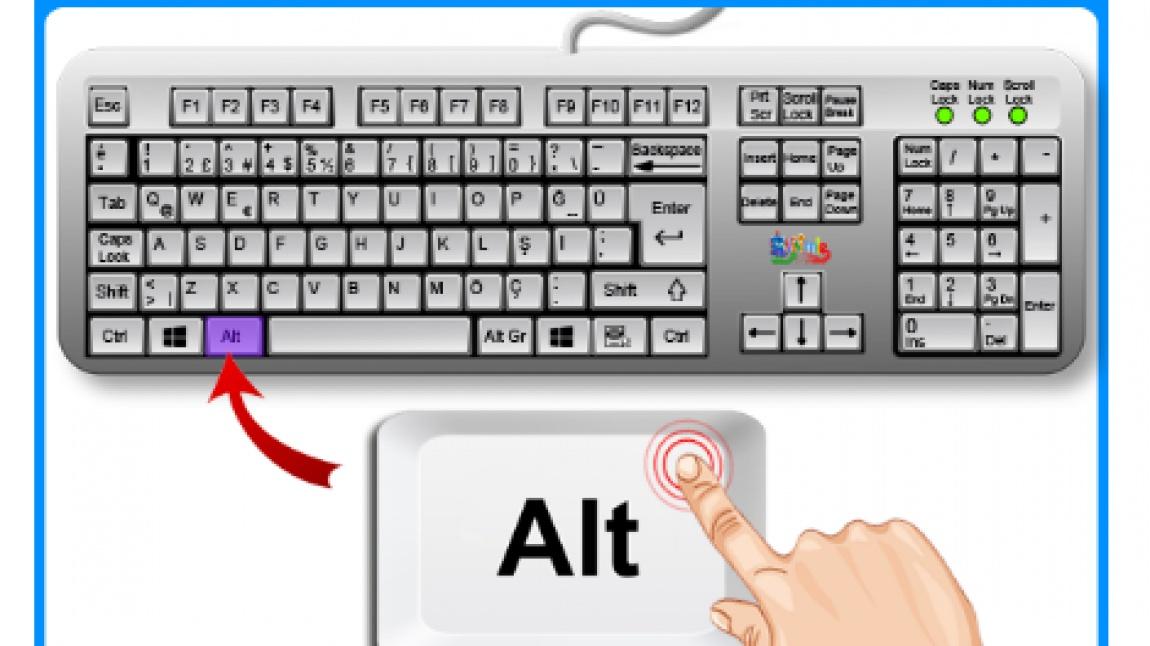
Windows Alt Tuşunun Temel Kullanımları
Windows Alt tuşu, özellikle klavye kısayollarını etkinleştirmek için kullanılan önemli bir tuştur. Bu tuş, diğer tuşlarla birlikte kullanıldığında, çeşitli programlarda ve işletim sisteminde belirli eylemleri tetikler. Bu sayede, fareyi kullanmak yerine klavye üzerinden hızlı ve etkili bir şekilde işlem yapabilirsiniz.
Klavye Kısayolları
Windows Alt tuşu, birçok klavye kısayolunun tetiklenmesinde önemli bir rol oynar. Örneğin, Alt + F4 tuşlarına basarak aktif pencereyi kapatabilir, Alt + Tab tuşları ile açık pencereler arasında geçiş yapabilir ve Alt + Enter tuşları ile seçili dosya veya klasörün özelliklerini açabilirsiniz.
Menü Çıktıları
Windows Alt tuşu, bazı programlarda menüleri açmak için kullanılır. Örneğin, bir web tarayıcısında Alt + F tuşlarına basarak Dosya menüsünü açabilir, Alt + E tuşları ile Düzenle menüsünü açabilir ve Alt + V tuşları ile Görünüm menüsünü açabilirsiniz. Bu şekilde fareyi kullanmadan istediğiniz menüye hızlıca erişebilirsiniz.
Özel Karakterler
Windows Alt tuşu, bazı özel karakterleri oluşturmak için kullanılır. Örneğin, Alt + 0163 tuşlarına basarak £ sembolünü, Alt + 0176 tuşları ile ° sembolünü ve Alt + 0241 tuşları ile ç sembolünü oluşturabilirsiniz. Bu şekilde, klavyede bulunmayan özel karakterlere kolayca ulaşabilirsiniz.
Diğer Kullanımlar
Windows Alt tuşunun kullanımı, programdan programa değişiklik gösterebilir. Bazı programlarda, belirli işlevleri tetiklemek için kullanılır. Örneğin, bazı metin editörlerinde, metni seçmek veya kopyalamak için Alt tuşu kullanılabilir. Ayrıca, bazı oyunlarda da belirli eylemleri gerçekleştirmek için kullanılır.
Daha fazla bilgi
Alt Tuşu Neden Çalışmıyor?
Alt tuşunuzun çalışmıyor olması çeşitli nedenlerden kaynaklanabilir. En yaygın nedenler arasında donanım arızası, sürücü sorunları, yazılım çakışmaları ve virüs veya kötü amaçlı yazılımlar yer alabilir. Ayrıca, fiziksel bir hasar veya klavye ayarlarınızda sorun da olabilir.
Alt Tuşumu Nasıl Onarabilirim?
Alt tuşunuzu onarmak için birkaç adım izleyebilirsiniz. Öncelikle, klavye bağlantınızı kontrol edin ve klavye sürücülerinizi güncelleyin. Ayrıca, sisteminizi yeniden başlatmayı deneyin ve çalışmayan tuşun fiziksel hasar olup olmadığını inceleyin. Sorun devam ederse, virüs taraması gerçekleştirmek veya Windows'u onarmak gerekebilir.
Alt Tuşum Sadece Bazı Programlarda Çalışmıyor, Ne Yapabilirim?
Alt tuşunuzun sadece belirli programlarda çalışmıyor olması, o programla ilgili bir sorun olduğunu gösterir. Bu durumda, programı yeniden başlatmayı deneyin veya en son sürüme güncellemeyi kontrol edin. Ayrıca, programın ayarlarında bir sorun olup olmadığını da inceleyebilirsiniz.
Alt Tuşu Çalışmıyor ve Diğer Tuşlar da Çalışmıyor, Ne Yapmalıyım?
Eğer tüm tuşlarınız çalışmıyorsa, bu büyük ihtimalle klavye donanımınızda bir sorun olduğunu gösterir. Öncelikle, klavye bağlantınızı kontrol edin. Ardından, klavye sürücülerini güncelleyin veya farklı bir klavye kullanmayı deneyin. Eğer sorun devam ederse, klavye onarımı için teknik destekle iletişime geçmeniz gerekebilir.
Alt Tuşu Çalışmıyor mu? Windows 10'da Çözüm Yolları ile benzer diğer makaleleri öğrenmek istiyorsanız Sorunlar kategorisini ziyaret edebilirsiniz.

ilgili gönderiler